Applicatie: CashflowPro voor Windows
Introductie
De gegevens die verzonden worden naar de RVO komen rechtstreeks uit uw administratie. Staan er gegevens niet correct geregistreerd in uw administratie, dan kunnen deze door u zelf worden aangepast.
Om de oorzaak van de niet correct geregistreerde gegevens te achterhalen, kunt u onderstaande controles en correcties uitvoeren.
Controles en correcties
Er mist een relatie in het relatiebestand
Indien er een relatie mist in het relatiebestand, dan kan er een nieuwe relatie worden toegevoegd. Een relatie kan worden toegevoegd via het scherm Relaties – Relatiegegevens.
Er mist een factuur vanuit een externe bron of applicatie
Indien er een factuur mist die in een externe bron of applicatie is aangemaakt, dan kan deze worden toegevoegd, zonder dat dit invloed heeft op het grootboek.
Er mist een artikelregel op de factuur
Indien er een artikelregel ontbreekt op de factuur is het mogelijk om alsnog een artikelregel toe te voegen. In het overzicht factuur historie is het mogelijk om de factuur op te roepen en alsnog een artikelregel toe te voegen.
De artikelregel heeft een onjuiste artikelgroep
Indien er een onjuiste artikelgroep bij een of meerdere artikelregels staat geregistreerd, dan kan dit worden gewijzigd door het artikel via het artikelbeheer op te roepen.
Bij het tabblad Algemeen kan de juiste artikelgroep geselecteerd worden:
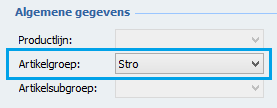
Historische artikelregels kunnen waar nodig gecorrigeerd worden door te klikken op de knop Gewichten.
Selecteer in het scherm dat wordt geopend de te corrigeren leveringen en plaats een vinkje bij ‘Artikelgroep ook bijwerken’. Klik op Bijwerken om de correcties door te voegen bij de geselecteerde artikelregels. De artikelgroep is nu voor de geselecteerde regels bijgewerkt.
De artikelregel is niet gekenmerkt als een mineraalartikel
Indien de artikelregel niet gekenmerkt is als mineraalartikel, kan dit in het artikelbeheer alsnog ingesteld worden.
Open hiervoor het scherm Artikelen – Artikelbeheer – Mineralen en zet een vinkje voor Artikel voor de mineraalberekening.
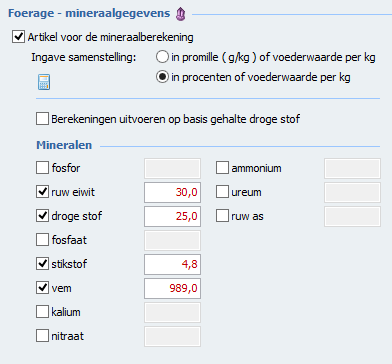
Na het aanvinken van de optie Artikel voor de mineraalberekening zijn de mineraalvelden beschikbaar om de correcte mineraalwaarden in te geven.
U kunt de mineraalgegevens op twee manieren ingeven:
1. In promille ( g / kg ) of voederwaarde per kg
2. In procenten of voederwaarde per kg
Klik na het bijwerken op Opslaan om de nieuwe mineraalgegevens te bewaren.
De artikelregel heeft geen mineraalwaarden
Indien het artikel een mineraalartikel betreft, is het noodzakelijk dat er bij het artikel mineraalwaarden zijn ingegeven. Mochten de mineraalwaarden niet zijn ingegeven dan kan dat met terugwerkende kracht alsnog.
Open hiervoor het scherm Artikelen – Artikelbeheer – Mineralen.
Controleer de instellingen en geef de juiste mineraalwaarden op.
Klik na het bijwerken op Opslaan om de nieuwe mineraalgegevens te bewaren.
Om historische artikelregels bij te werken met de gecorrigeerde of ingegeven waarden, wordt het artikel weer opgeroepen. Klik vervolgens in het tabblad Mineralen op de knop Leveringen bijwerken.
Nadat u op de knop Leveringen bijwerken heeft geklikt verschijnt het volgende scherm:

Selecteer de leveringen die bijgewerkt dienen te worden.
Plaats of controleer bovenin de vinkjes bij de bij te werken mineralen.
Mocht de Diersoort voor RVO ook moeten worden aangepast, zet dan een vinkje voor Diersoort.
Klik op Bijwerken om de mineraalwaarden door te voeren bij de geselecteerde artikelregels.
De artikelregel heeft een onjuist gewicht
Het kan voorkomen dat er bij een artikelregel een onjuist gewicht is opgenomen. Dit komt omdat ten tijde van het maken van de artikelregel een onjuiste rekeningmethode is gehanteerd.
Dit kan worden gecorrigeerd door het betreffende artikel op te roepen.
Voorbeeld:
Er bestaat een artikel, welke per emmer 25kg weegt. Emmers worden per stuk verkocht. Bij het artikel staat dan ingegeven dat 1 emmer 25 kg weegt.
Op de volgende manier staat dat correct geregistreerd:

Worden er 4 emmers verkocht, dan zal het aantal op 4 staan en het gewicht op 100 kg., met bijbehorende mineraalwaarden voor 100kg.
Mocht er in plaats van 25kg, 1kg hebben gestaan, dan zijn de aantallen juist, maar de gewichten niet. Wijzig de eenheid per standaard hoeveelheid dan naar het juiste gewicht.
Historische artikelregels kunnen waar nodig gecorrigeerd worden door te klikken op de knop Gewichten.
Selecteer in het scherm dat wordt geopend de te corrigeren leveringen en klik op Bijwerken om de correcties voor de nieuwe gewichten door te voeren bij de geselecteerde artikelregels.
Een artikel is niet gekenmerkt als diersoort (RVO.nl)
Voor het aanleveren van de voerjaarsoverzichten naar de Rijksdienst voor Ondernemend Nederland (RVO) moet de diersoort correct zijn ingegeven.
Indien bij de artikelregel een onjuiste diersoort staat kan dat achteraf gecorrigeerd worden.
Open hiervoor in het artikelbeheer het artikel en selecteer het tabblad Mineralen. Geef de juiste diersoort in:
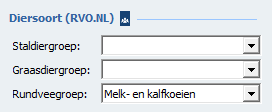
Om historische artikelregels bij te werken met de gecorrigeerde of ingegeven waarden, wordt het artikel weer opgeroepen. Klik vervolgens in het tabblad Mineralen op de knop Leveringen bijwerken.
Nadat u op de knop Leveringen bijwerken heeft geklikt verschijnt het volgende scherm:

Selecteer de leveringen die bijgewerkt dienen te worden. Klik vervolgens op Bijwerken om mineraalwaarden door te voeren bij de geselecteerde artikelregels.
Bij een artikel is een onjuiste EDI-Circle (KringloopWijzer) categorie ingevuld
Voor het aanleveren richting KringloopWijzer is het van belang dat de juiste EDI-Circle / Kringloopwijzer categorie is gekozen.
Indien bij het artikel een onjuiste EDI-Circle / Kringloopwijzer categorie staat kan dat meteen gecorrigeerd worden.
Open hiervoor het artikel via het artikelbeheer en selecteer het tabblad Mineralen.
Kies onder het kopje EDI-circle / Kringloopwijzer nu de juiste Categorie.
Klik na het bijwerken op Opslaan om de nieuwe EDI-Circle / Kringloopwijzer categorie te bewaren.
Bij een relatie is een onjuiste KvK of Relatienummer RVO ingevuld
Indien er bij een relatie een onjuist KvK nummer is ingevuld, kan deze aangepast worden door de relatie op te zoeken via het relatiebeheer. Het KvK nummer kunt u wijzigen op het tabblad Bedrijfsgegevens.
Om het relatienummer RVO te wijzigen, klikt u op de knop ‘Foerage gegevens / afleveradressen’ op het tabblad Bedrijfsgegevens van het relatiebeheer.
Geef de juiste gegevens in onder het kopje Gegevens Rijksdienst voor Ondernemend Nederland:
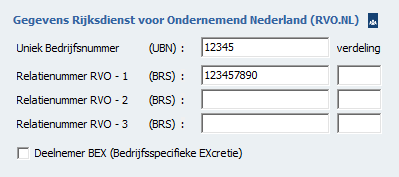
Klik op Historie om de historische artikelregels bij te werken met de gecorrigeerde of ingegeven waarden.
Selecteer de leveringen en zet een vinkje bij de gegevens die u wilt bijwerken.
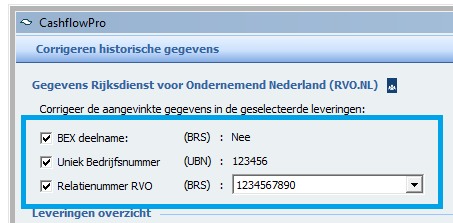
Klik op de knop Bijwerken om de geselecteerde gegevens bij te werken.
Een artikel komt totaal niet voor op het overzicht, maar bestaat wel
Indien het artikel niet voor komt op het overzicht, maar het artikel bestaat wel, dan kan dat meerdere oorzaken hebben.
Veel voorkomende oorzaken zijn:
- De artikelregel heeft een onjuiste artikelgroep
- De artikelregel is niet gekenmerkt als een mineraalartikel
- De artikelregel heeft geen mineraalwaarden
- Bij een artikel is een onjuiste EDI-Circle (KringloopWijzer) categorie ingevuld
- De artikelregel heeft een onjuiste diersoort
Deze oorzaken worden in de bovenstaande onderdelen beschreven, waarbij wordt uitgelegd hoe te handelen om dit te corrigeren.
Wat zijn de juiste mineraalwaarden
De juiste mineraalwaarden zijn te vinden in ondermeer het Tabellenboek Veevoeding (blauwe boekje), of via de website van de CVB (http://www.cvbdiervoeding.nl).
